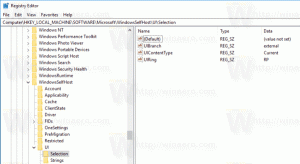Windows 10 Build 18329 (Fast Ring)
Microsoft випускає нову збірку з гілки розробки (наступна версія Windows 10, наразі відома як версія 1903, оновлення квітня 2019 року або 19H1). Windows 10 Build 18329 містить можливість запускати настільні програми в Windows Mixed Reality, ряд покращень, внесених у темну тему програм «Пошта та календар» тощо.
Представляємо найкращі програми в Пошуку
Отримайте швидкий доступ до програм, якими ви найчастіше користуєтесь, просто відкрийте «Пошук на домашній сторінці», і ви побачите їх у розділі «Найкращі програми» — вводити текст не потрібно! Ще один спосіб пошуку допомагає знайти потрібні речі.

Реклама
Ця зміна впроваджується на стороні сервера, тому ви можете побачити її за межами цього рейсу. Слідкуйте за оновленнями.
Запускайте настільні програми (Win32) у Windows Mixed Reality
У цьому оновленні ми додали можливість запускати настільні програми (Win32) (наприклад, Spotify, Paint. NET і Visual Studio Code) у Windows Mixed Reality, так само, як ви запускаєте програми Store. Майте на увазі, що ця функція все ще розробляється, і ми активно працюємо над усуненням помилок. Ви можете знайти способи «зламати» цю функцію, і коли ви це зробите, надішліть відгук через Центр відгуків!
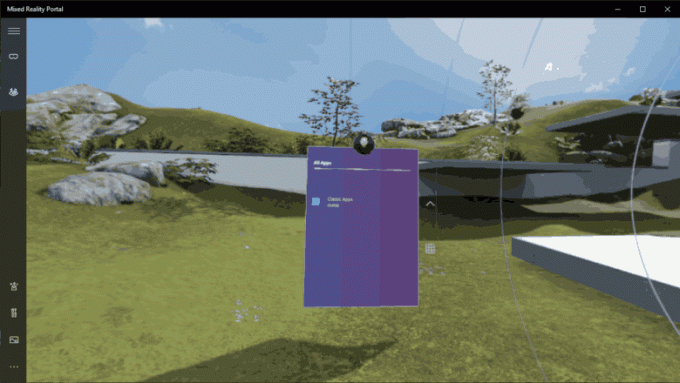
Щоб скористатися цією функцією, відкрийте панель Pins, потім перейдіть до всіх програм, де ви знайдете папку з назвою «Класичні програми (бета-версія)». У цій папці ви зможете вибрати та запустити будь-які настільні програми (Win32).
ADLaM і підтримка клавіатури Osage
На основі підтримки шрифтів ми оголосила нещодавно, сьогодні ми представляємо підтримку клавіатури для ADLaM і Osage. Скрипт ADLaM використовується для написання Pular/Fulfulde, мовою народу фулані в Західній Африці. Скрипт Осейджів використовується для написання мови Осейджів, якою розмовляє нація Осейджів в Оклахомі.
Ось приклад того, що ви побачите на сенсорній клавіатурі під час використання ADLaM:
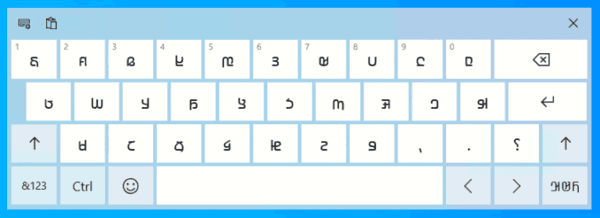
Щоб спробувати це самостійно, просто перейдіть до Налаштування мови, натисніть Додати бажану мову та знайдіть ADLaM або Osage:
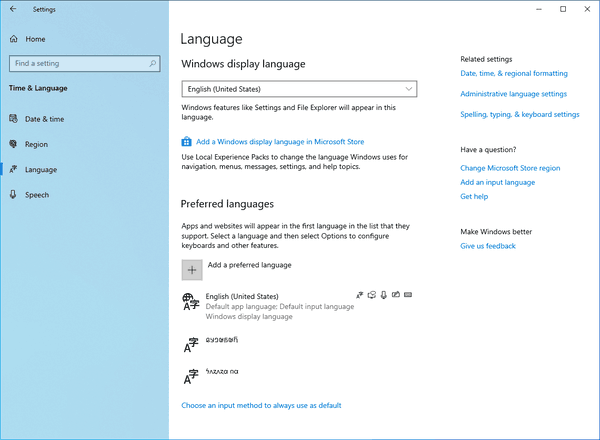
Версія Mail & Calendar 16.0.11231.20082
Наразі це оновлення програми доступне для інсайдерів у Fast. Це оновлення програми:
Темний режим тепер розширено на елементи пошти та календаря: Спираючись на попередній випуск темного режиму в пошті та календарі, ми розширили наш темний інтерфейс користувача на інші частини нашої програми. Завдяки цьому оновлення темний режим тепер працює під час створення нового повідомлення, оновлення елемента календаря або читання електронної пошти. Це допомагає забезпечити спокійніший досвід читання для людей, які працюють в умовах слабкого освітлення або просто віддають перевагу менш яскравим екранам, а також допомагає зменшити навантаження на очі.
Щоб увімкнути темний режим, перейдіть до налаштувань, виберіть «Персоналізація» та виберіть «Темний режим». Для тих, у кого вже ввімкнено темний режим, ви побачите, що він розгорнеться, щоб охопити читання електронної пошти та писати повідомлення після отримання оновлення.
Якщо ви віддаєте перевагу переглядати певний електронний лист у світлому режимі, знайдіть піктограму сонячного світла на панелі команд, щоб «увімкнути світло», і перегляньте електронний лист з білим фоном. Це може допомогти, якщо конкретна електронна пошта не відформатована належним чином для темного режиму.
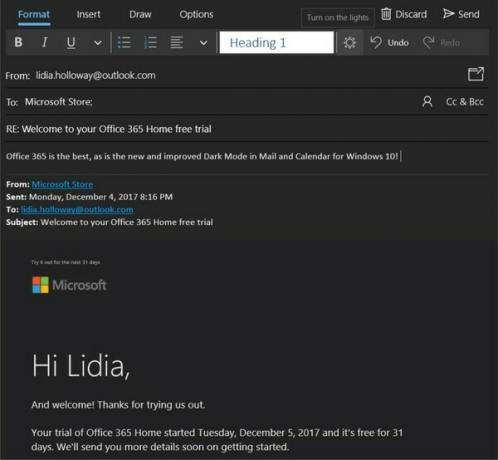
Шрифт за замовчуванням: Ми представляємо функцію, яку найбільше запитують клієнти: шрифт за замовчуванням. Тепер ви можете налаштувати вигляд нових повідомлень. Якщо ви створюєте нове повідомлення або відповідаєте на наявне, текст, який ви вводите, буде вибраним шрифтом, розміром, кольором і виділенням. Щоб змінити шрифт за замовчуванням, перейдіть у налаштування та виберіть «Шрифт за замовчуванням». Шрифт за замовчуванням застосовується для кожного облікового запису і не переміщується на інші пристрої.
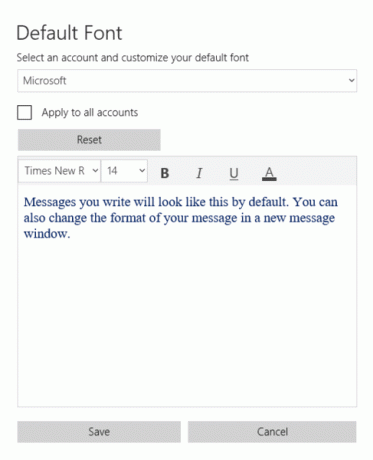
Ці оновлення є останніми в серія оновлень ми зробили на основі ваших відгуків, і ми з нетерпінням чекаємо, що ви хотіли б покращити далі!
- НАГАДУВАННЯ. Новий параметр захисту від несанкціонованого доступу в програмі Windows Security захищає ваш пристрій, допомагаючи запобігти зловмисникам, які втрутилися в найважливіші параметри безпеки. Налаштування ввімкнено за замовчуванням, однак стан за замовчуванням наразі не діє для поточних збірок Insider Preview. Ви можете побачити нову рекомендацію в програмі Windows Security, яка пропонує вам увімкнути цей параметр.
- Ми виправили проблему, через яку багато програм Win32 мали несподівано довгий час запуску через неправильне призупинення ОС під час останніх двох рейсів.
- Ми виправили проблему, через яку сторінки налаштувань програми Windows Insider відображалися через Налаштування > Оновлення та безпека > У програмі Windows Insider виникла помилка, яка заважала програмам «Оповідач» і «Зчитувач з екрана» правильно читати сторінку.
- Ми виправили проблему з попереднього рейсу, через яку диспетчер вікон робочого стола аварійно завершував роботу, якщо на одному екрані на пристроях із запуском кількох програм Office та/або відео відтворення Підтримка багатопланового накладання.
- Ми виправили проблему, через яку відтворення відео ставало чорним після повороту пристрою з альбомної на портретну.
- Ми виправили проблему, через яку з’являвся зелений екран із помилкою Kernel_auto_boost_lock_acquisition_with_raised_irql під час використання контролера Xbox на вашому ПК.
- Ми виправили проблему, через яку USB-пристрої, зокрема миші та клавіатури, потенційно не працювали після оновлення до останніх збірок.
- Ми виправили проблему, через яку intl.cpl зависав під час копіювання налаштувань.
- Ми виправили проблему, через яку Microsoft Edge не міг отримати доступ до локальних IP-адрес.
- Ми виправили проблему, через яку не можна було розширити монітор на другий екран, підключений через Miracast.
- Ми виправили проблему, через яку, коли ви відкривали нове вікно блокнота та натискали CTRL + F, відображалося вікно пошуку несподівано заповнюватись пошуковим запитом з останнього разу використання вікна пошуку в попередньому блокноті екземпляр.
- Ми виправили проблему з попереднього рейсу, яка спричиняла постійні чорні екрани під час використання Remote Desktop, DisplayLink або Miracast, якщо ви використовуєте драйвер AMD або Nvidia.
- Програма Windows Security може показувати невідомий статус області захисту від вірусів і загроз або не оновлюватися належним чином. Це може статися після оновлення, перезавантаження або зміни налаштувань.
- Запуск ігор, які використовують античітське програмне забезпечення, може викликати перевірку помилок (GSOD).
- Звукові карти Creative X-Fi не працюють належним чином. Ми співпрацюємо з Creative, щоб вирішити цю проблему.
- Хоча функція нічного освітлення відновлена та працює, ви все ще можете виявити проблеми з іншим програмним забезпеченням для зменшення синього світла, яке не працює.
- Під час виконання Скидання цього ПК та вибору Зберегти мої файли на пристрої, який має зарезервовану пам’ять увімкнено, користувачу потрібно буде ініціювати додаткове перезавантаження, щоб переконатися, що зарезервована пам’ять знову працює правильно.
- Деякі пристрої зчитування карт SD Realtek не працюють належним чином. Ми досліджуємо це питання.
- Значення в налаштуваннях диктора «Змінити рівень деталізації тексту й керування», яке надає Екранний диктор, може бути порожнім. Щоб вирішити цю проблему, скористайтеся командою «Екранний диктор» клавішею «Екранний диктор» + v, щоб змінити рівень детальності, потім закрийте та знову відкрийте програму «Налаштування».
- Після оновлення можуть розмовляти два голоси диктора одночасно. Перезавантажте машину один раз, ця проблема зникне.
- Windows Sandbox може запускатися на чорний екран для деяких користувачів.
- Піктограми на панелі завдань можуть припинити завантаження та відображатися пустими.
- Деякі параметри захисту в режимі реального часу для Malwarebytes Premium не можна ввімкнути.
- Ви можете побачити помилку під час розархівування файлів.
- Повзунок яскравості може не працювати.
- Відкриття параметра «Колірні фільтри» у налаштуванні «Легкий доступ» призведе до збою програми «Налаштування».
- Якщо ви інсталюєте будь-яку з останніх збірок із Fast ring та перемикаєтеся на Slow ring – додатковий вміст, наприклад увімкнення режиму розробника, не вийде. Щоб додати/встановити/ввімкнути додатковий вміст, вам доведеться залишатися в кільці швидкого доступу. Це пов’язано з тим, що додатковий вміст встановлюватиметься лише на збірки, схвалені для певних кілець.
Джерело: Microsoft